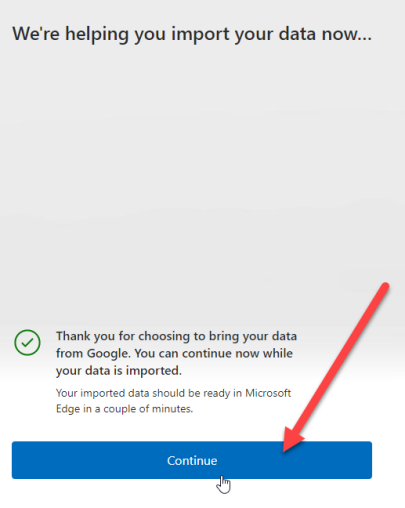Si es un experto en TI, sabe que la migración de datos puede ser un verdadero fastidio. Pero, ¿qué sucede si necesita mover sus datos de Chrome a Microsoft Edge sin instalar Google Chrome?
Afortunadamente, hay una manera de hacerlo usando la herramienta de importación integrada de Edge. Así es cómo:
- Abra Microsoft Edge y haga clic en los tres puntos en la esquina superior derecha. Luego, haga clic en 'Configuración'.
- En 'Configuración', haga clic en 'Importar desde otro navegador'.
- Elija 'Google Chrome' de la lista de navegadores.
- Haga clic en 'Importar'.
¡Eso es todo! Sus datos ahora se importarán de Chrome a Microsoft Edge.
Con la última versión de Microsoft Edge versión 104, los usuarios de Windows ahora podrán importar datos del navegador de Google Chrome a Microsoft Edge. en la primera carrera . Esta función se diseñó específicamente para mantener a los usuarios en Microsoft Edge mientras configuran sus nuevas PC. Antes de esta actualización, los usuarios tenían que instalar Chrome si querían importar información como marcadores, favoritos, contraseñas guardadas, historial de navegación y cookies. Pero ahora podrán importar estos datos con solo hacer clic en un botón. sin instalar Chrome en absoluto.

Microsoft hizo esto posible al obligar a los usuarios a iniciar sesión en sus cuentas de Google durante el primer lanzamiento del navegador Edge. Esto permitirá que Microsoft Edge obtenga Chrome datos que se han sincronizado con la nube .
Importa datos de Chrome a Microsoft Edge sin instalar Google Chrome
Así es como puede importar datos de Chrome a Microsoft Edge sin instalar Google Chrome:
nombre de windows 10
- Abre Microsoft Edge.
- Inicie sesión en su cuenta de Google.
- Permita que Edge importe datos del navegador.
- Seleccione un tema y complete la configuración.
Comprendamos los pasos anteriores en detalle.
definición de lenguaje de programación de bajo nivel
1] Abrir Microsoft Edge
Inicie el navegador Microsoft Edge en su PC. En la pantalla de bienvenida, haga clic en Confirmar y continuar.
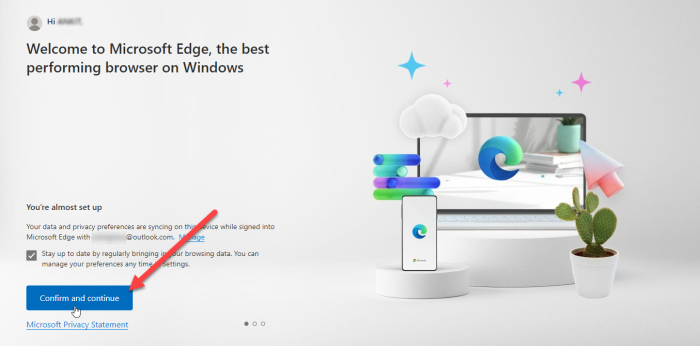
La siguiente pantalla le pedirá permiso para importar datos del navegador si está utilizando Chrome con 'Sincronizar' habilitado. Haga clic en Iniciar sesión en Google para continuar.
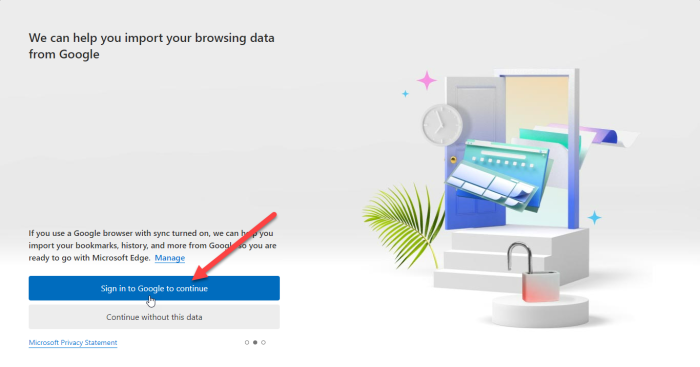
CONSEJO R: Pruebe estos métodos para corregir el error si la función de sincronización no funciona en su navegador Chrome.
2] Inicia sesión con tu cuenta de Google.
Verá una ventana emergente de inicio de sesión de Google. Ingrese la ID de correo electrónico asociada con su cuenta de Google y haga clic en el botón 'Siguiente'.
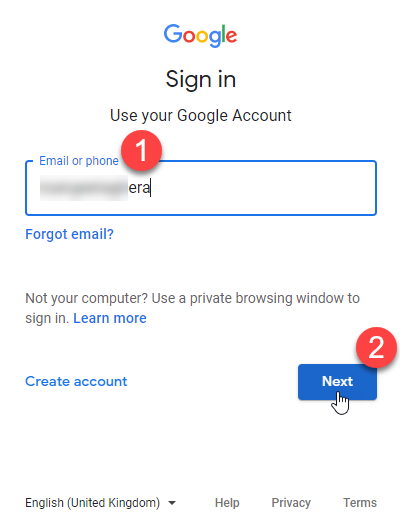
Ingrese su contraseña en la siguiente pantalla que aparecerá en la ventana emergente. Luego haga clic en el botón 'Siguiente'.
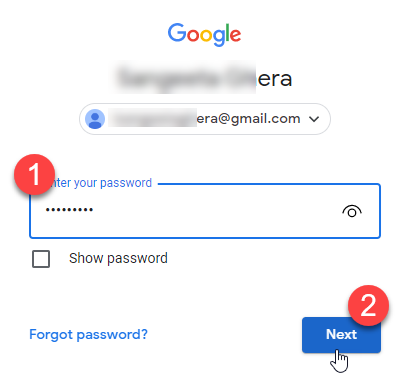
Microsoft Edge comenzará a importar datos de Chrome. Haga clic en Continuar.
Lea también: Gmail no se abre en Edge.
3] Permitir que Edge importe datos del navegador
La siguiente pantalla le pedirá permiso para usar los datos importados para personalizar Microsoft Edge para usted. Haga clic en 'Confirmar y comenzar a navegar'.
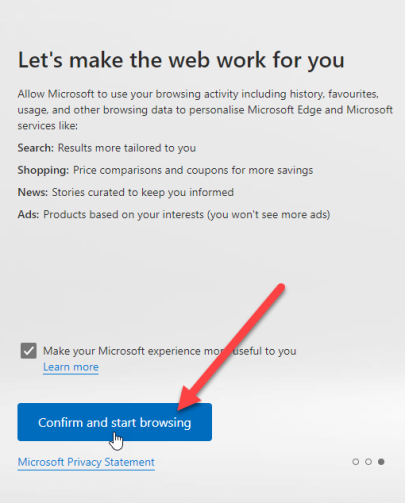
4] Seleccione un tema y complete la configuración.
En la siguiente pantalla, se le pedirá que seleccione un tema para su navegador. Seleccione un tema y haga clic en Siguiente.
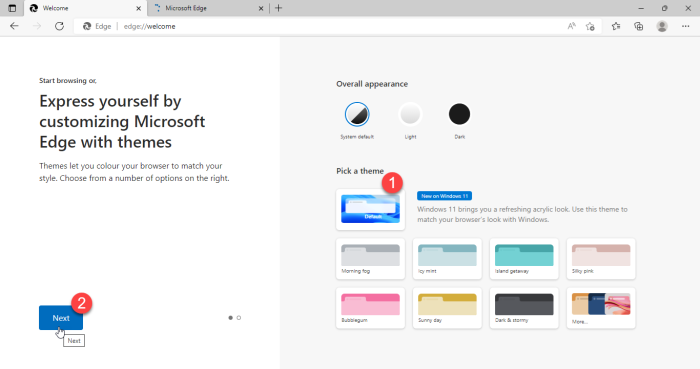
mejor trituradora de archivos gratuita 2017
Has terminado de configurar Edge. Haga clic en el botón Listo.
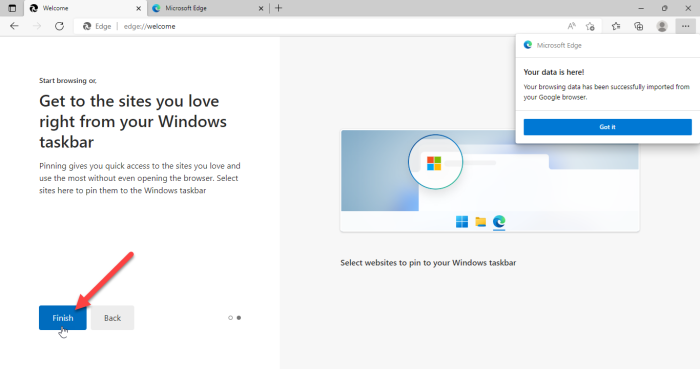
Una notificación en la esquina superior derecha de la ventana del navegador confirmará que Microsoft Edge ha importado con éxito los datos del navegador de Google Chrome.
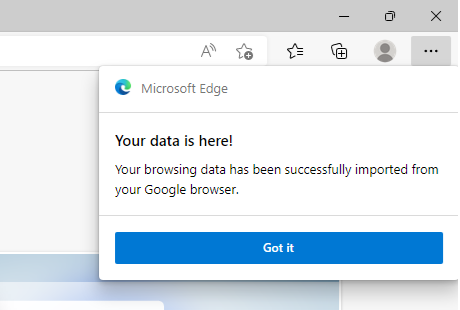
juegos de ventana móviles
Después de importar estos datos, podrá ver sus marcadores, contraseñas guardadas, historial de navegación, datos de autocompletar y otra información importante en el navegador Microsoft Edge.
Nota:
- Las pantallas que se muestran arriba aparecerán cuando ejecute Microsoft Edge versión 104 o posterior por primera vez y no tienes Google Chrome instalado. Si ya usa Edge, aún puede importar datos de Chrome, pero necesitará tener Google Chrome instalado en su computadora para hacerlo.
- El método anterior lo ayudará a importar rápidamente los datos del navegador a Microsoft Edge sin cambiar a Google Chrome. Sin embargo, esto solo funcionará si ha sincronizado sus datos de Chrome con la nube, dejando habilitada la función 'Sincronizar'.
Microsoft Edge es un duro competidor de Chrome al presentar tales funciones. Sin embargo, queda por ver qué tan exitoso será en el crecimiento de su base de usuarios, dado que Chrome ya tiene la mayor participación en el mercado de navegadores web. Sin embargo, esta será una característica emocionante para aquellos con experiencia de primera mano con Edge.
¿Cómo transferir datos de Chrome a Microsoft Edge?
El nuevo Microsoft Edge le brinda la opción de importar automáticamente todos los datos de su navegador desde Google Chrome la primera vez que lo inicia en su sistema. Solo necesita iniciar sesión con su cuenta de Google para que se transfieran los datos. Tan pronto como inicie sesión, todos sus datos de Chrome que se sincronizaron con la nube se importarán automáticamente y estarán disponibles en Edge para un fácil acceso.
Leer más : Cómo restablecer o restaurar el navegador Microsoft Edge Chromium.
¿Puedes transferir contraseñas de Chrome a Edge?
Sí, puede transferir contraseñas de Chrome a Edge sin siquiera instalar Chrome. Cuando inicie Microsoft Edge por primera vez, se le pedirá que inicie sesión con su cuenta de Google para importar datos como el historial de navegación, contraseñas, cookies y más. Una vez que permita que Edge importe estos datos, sus datos de Chrome, incluidas las contraseñas guardadas, migrarán a Edge.